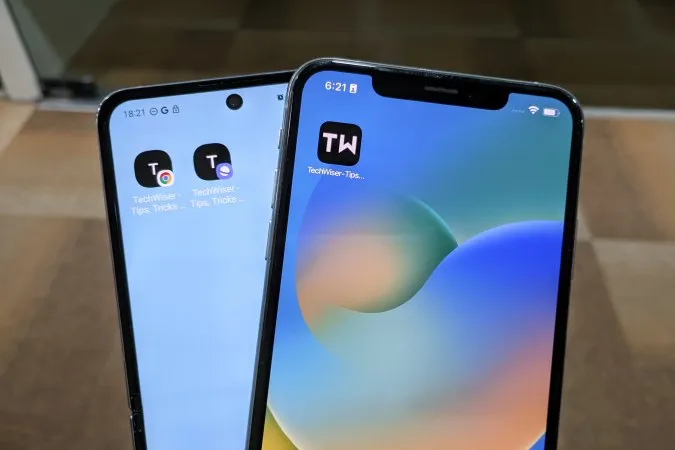Synes du, det er tidskrævende at finde og åbne ofte besøgte hjemmesider på din smartphone? Hver gang du går ind i browseren og skriver URL’en for at åbne hjemmesiden. Der er en nem måde at håndtere denne situation på. Lad mig vise dig hvordan. Uanset om du er iOS- eller Android-bruger, kan du bare tilføje hjemmesiden til startskærmen og få en hurtigere browseroplevelse.
Hvorfor overveje at føje en webside til startskærmen?
Nogle populære og store sider har deres egne apps, men de fleste har ikke. Du kan dog tilføje et link til startskærmen på din iPhone eller Android-telefon til en hvilken som helst specifik side på et websted og ikke kun startsiden. Det vil spare dig for en masse tid. Du behøver ikke først at åbne webstedet og derefter navigere til den indre side. Nogle gange er disse sider begravet dybt inde i arkiverne uden noget direkte link til hjemmesidens forside.
Vi anbefaler, at du opretter en mappe på din startskærm til alle disse genveje. Et tryk vil føre dig direkte til den side, du har bogmærket. Ved at tilføje en genvej til hjemmesiden sparer du også lidt lagerplads, da de fylder langt mindre end dedikerede apps.
Hvis du er en af dem, der kan lide at tjekke statistikkerne for din YouTube-kanal, eller som for eksempel kan lide at overvåge aktier eller andre statistikker, vil dette hjælpe dig.
Føj en hjemmeside til startskærmen på iOS
Lad mig vise dig, hvordan du tilføjer så mange hjemmesider, du vil, på din iPhones startskærm ved hjælp af Safari.
1. Naviger til Safari-ikonet, og tryk for at åbne appen.
2. Tryk på URL-linjen.
3. Skriv nu adressen på den hjemmeside, du vil tilføje til din startskærm. Og tryk derefter på go-knappen på dit tastatur. Du kan også åbne en af de indre sider på hjemmesiden for at tilføje den til startskærmen.
Pro Tip: Du kan trykke længe på URL-linjen og indsætte adressen på hjemmesiden fra din udklipsholder, hvis du tidligere har kopieret den fra en chat eller en hjemmeside.
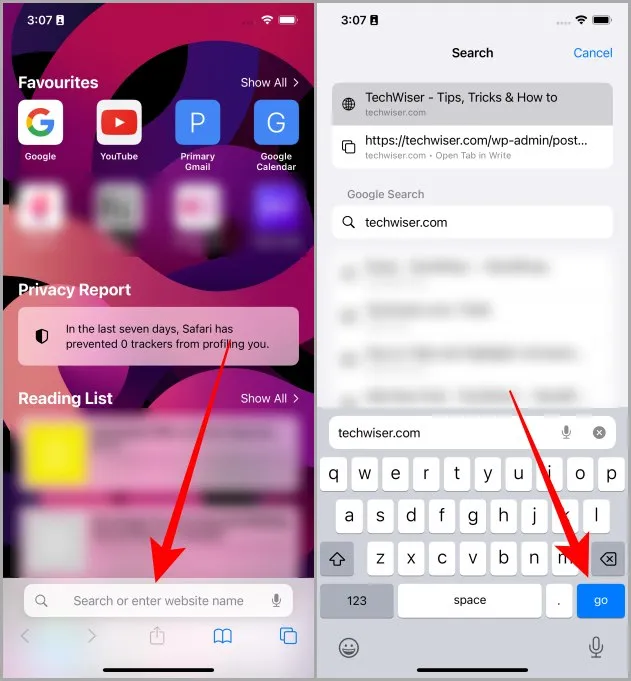
4. Tryk på ikonet Del i den nederste navigationslinje.
5. Rul op gennem listen over muligheder, og tryk på knappen Add to Home Screen.
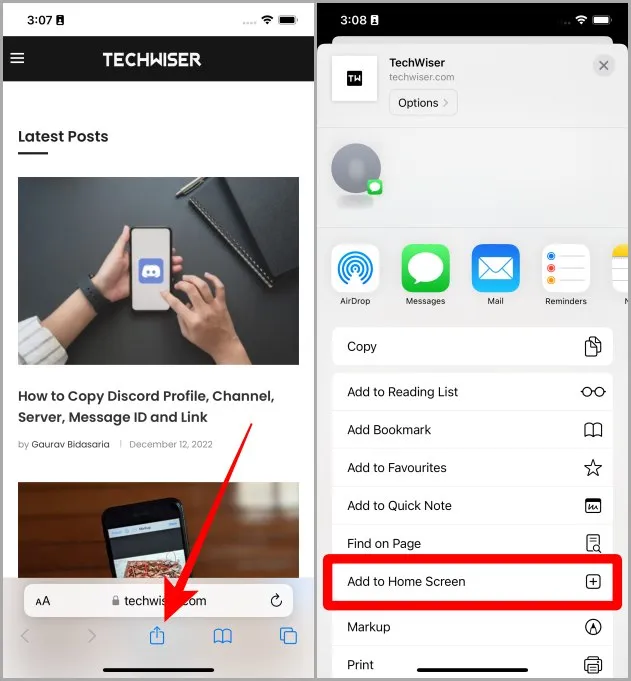
6. Tryk nu på Tilføj for at føje den åbne hjemmeside eller webside til din iPhones startskærm.
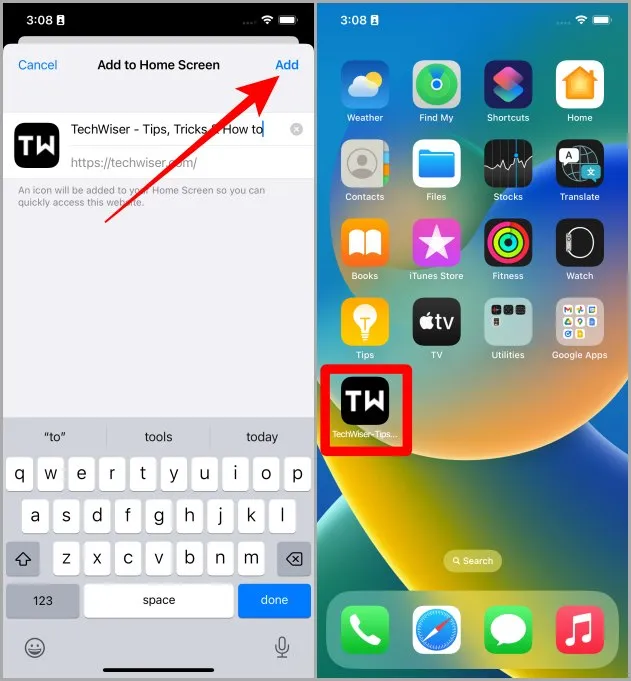
Must Read: Sådan aktiverer du læservisning (tilstand) i Safari på iPhone, iPad og Mac.
Og hjemmesidens genvej vises på din iPhones startskærm. Næste gang skal du bare trykke på genvejen, så kommer du direkte til det website eller den side, du lige har tilføjet.
Tilføj en hjemmeside til startskærmen på Android
Vi skal bruge Googles Chrome-browser, så sørg for, at du har Chrome installeret, så er vi klar. Lad os se på trinene til, hvordan du tilføjer en hjemmeside til startskærmen.
1. Naviger til Chrome-browseren på din Android-smartphone, og tryk på for at åbne den.
2. Tryk på URL-linjen for at begynde.
3. Skriv adressen på hjemmesiden, og tryk derefter på Go (du kan også trykke på linkeksemplet lige under URL-linjen). Du kan også navigere til en af siderne, hvis det er det, du vil tilføje en genvej til startskærmen på din telefon.
Pro Tip: Du kan også indsætte adressen på hjemmesiden fra din udklipsholder, hvis du har kopieret den fra en chat eller en webside.
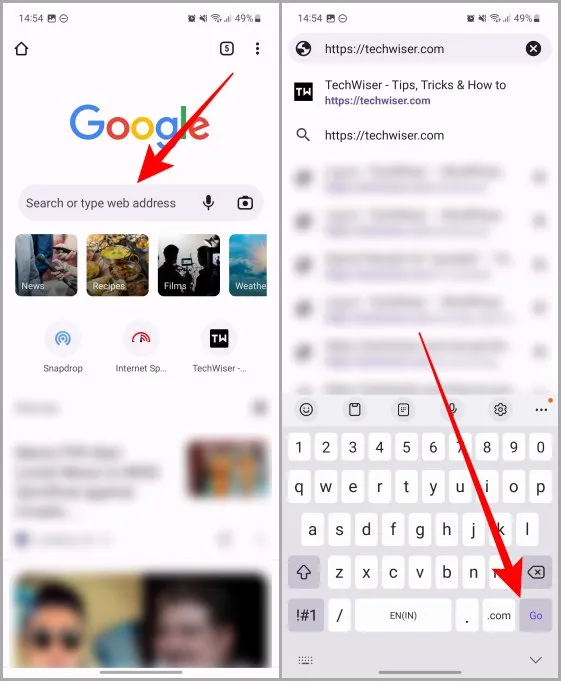
4. Når webstedet eller websiden er indlæst, skal du trykke på kebab-menuen (tre lodrette prikker) for at udvide mulighederne.
5. Tryk på Tilføj til startskærm.
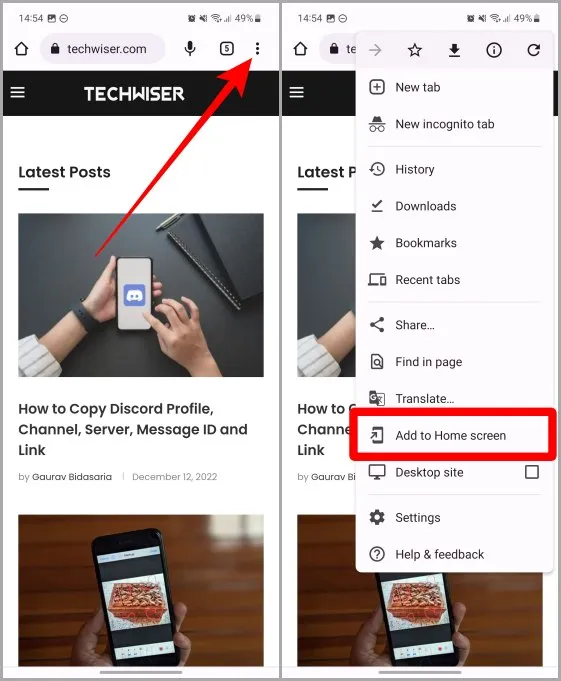
6. Tryk nu på Tilføj.
7. En pop-up-menu vises igen, tryk på Tilføj for at føje hjemmesiden til startskærmen (dette trin er kun for Samsung Galaxy-brugere, andre Android-brugere får måske ikke bekræftelsen to gange).
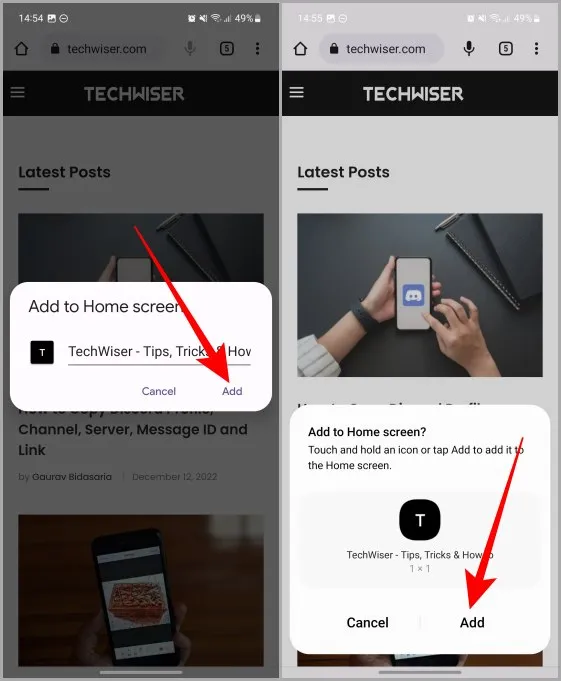
Og hjemmesiden vises nu på startskærmen på din Android-smartphone.
Føj en hjemmeside til startskærmen ved hjælp af Samsung Browser
Hvis du bruger en Samsung Galaxy, er Samsung-browseren måske den browser, du foretrækker. I så fald har vi også noget til dig. Lad os tage et kig på en lille guide til, hvordan du tilføjer en hjemmeside til startskærmen ved hjælp af Samsung-browseren på din Samsung Galaxy-telefon.
1. Åbn Samsung-browseren på din Galaxy-telefon, og tryk på URL-linjen.
2. Skriv adressen på den hjemmeside, du vil føje til din startskærm, og tryk derefter på Go på tastaturet. Du kan også trykke på linkeksemplet lige under URL-linjen for at åbne websiden.
Pro Tip: Du kan også trykke længe i URL-linjen for at indsætte et link fra din udklipsholder.
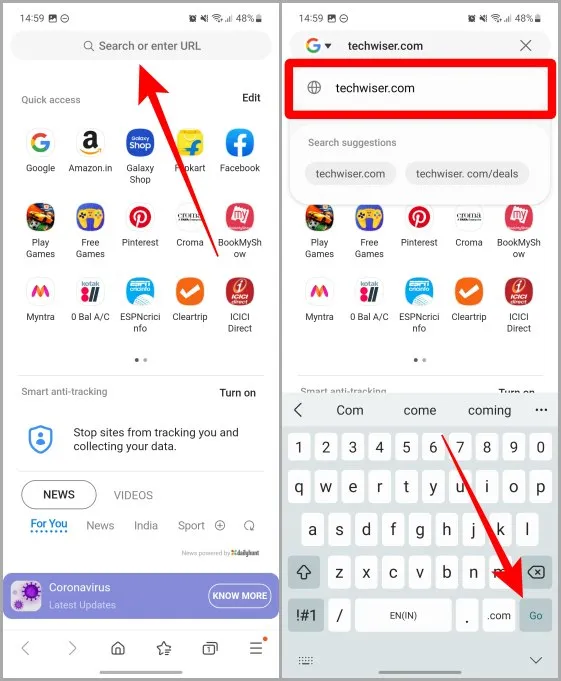
3. Tryk på hamburgermenuen (tre vandrette linjer).
4. Tryk nu på + Tilføj side til.
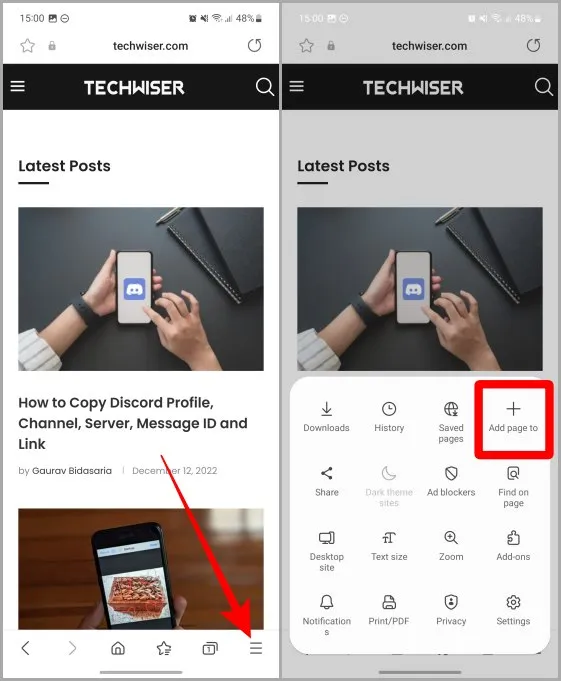
5. Fra listen over muligheder skal du trykke på Startskærm.
6. Tryk på Tilføj.
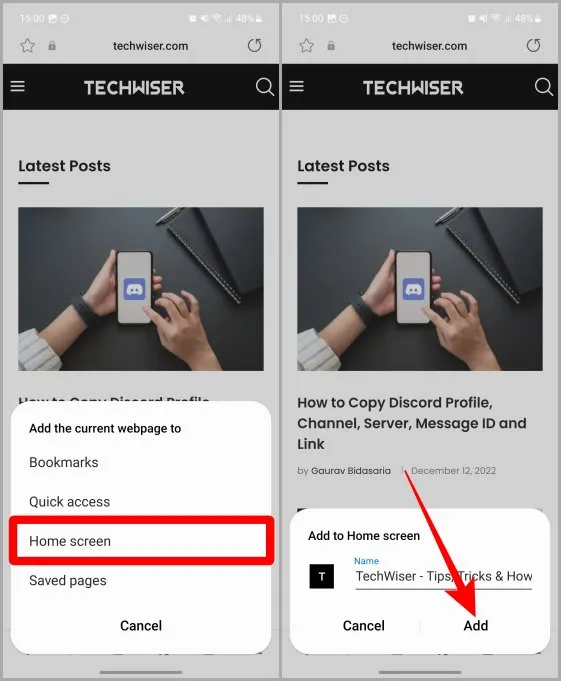
7. Der vises en pop op-menu, hvor du igen trykker på Tilføj. Og hjemmesiden vil blive tilføjet til din Samsung Galaxy-telefons startskærm.
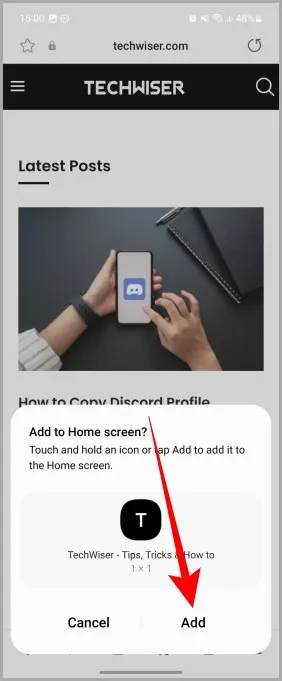
Spar nogle tryk, spar noget tid
Hvis du tilføjer en hjemmeside til startskærmen, kan du hurtigt få adgang til dine foretrukne hjemmesider og websider på dine iOS- og Android-smartphones. Ved at følge ovenstående trin kan du have enhver hjemmeside blot et tryk væk, uanset om det er en iPhone eller en Android-telefon. God fornøjelse med browsingen!
Bruger du Google Chrome meget på din smartphone og laptop? Lær, hvordan du korrekt logger ind og ud af Google-kontoen i Chrome-browseren.